Bài viết được tư vấn chuyên môn bởi ông Võ Văn Hiếu – Giám đốc kỹ thuật của Trung tâm sửa chữa điện lạnh – điện tử Limosa.
Có nhiều bạn đã hỏi Trung tâm sửa chữa điện lạnh – điện tử Limosa về cách hiển thị lại thông báo trên màn hình khóa iPhone sau khi thực hiện nhầm cách ẩn tin nhắn trên iPhone trước đó. Để giải quyết vấn đề này, Trung tâm sửa chữa điện lạnh – điện tử Limosa sẽ hướng dẫn bạn cách hiển thị thông báo trên màn hình iPhone chi tiết nhất.

MỤC LỤC
1. Tìm hiểu về thông báo trên màn hình iPhone
Người dùng có thể tắt thông báo tin nhắn và nội dung tin nhắn trên màn hình khóa thiết bị bằng cách tìm hiểu cách ẩn tin nhắn trên iPhone. Tuy nhiên, nhiều người không biết cách bật lại tin nhắn và hiển thị cảnh báo trên màn hình khóa iPhone sau khi ẩn chúng trên iPhone.
Thông báo giúp bạn cập nhật thông tin mới bằng cách thông báo cho bạn nếu bạn bỏ lỡ một cuộc gọi, nếu ngày diễn ra sự kiện đã được sửa đổi, v.v. Bạn có thể điều chỉnh cài đặt thông báo của mình để bạn chỉ nhận được thông báo có liên quan đến mình.
Trừ khi bạn tắt tiếng thông báo bằng cài đặt tiêu điểm, iPhone sẽ hiển thị chúng khi chúng đến – chúng cuộn vào từ cuối màn hình để giảm bớt sự phân tâm. Trên Màn hình khóa, bạn có thể xem chúng ở chế độ xem danh sách mở rộng, chế độ xem xếp chồng hoặc chế độ xem số lượng. Để sửa đổi cách sắp xếp các thông báo trên Màn hình khóa, hãy chụm/mở chúng.
Khi bạn sử dụng một ứng dụng, bạn có thể được nhắc xem bạn muốn nhận thông báo từ ứng dụng đó ngay lập tức, không nhận được hay trong bản tóm tắt đã lên lịch. Cài đặt này có thể được thay đổi sau trong Cài đặt > Thông báo.
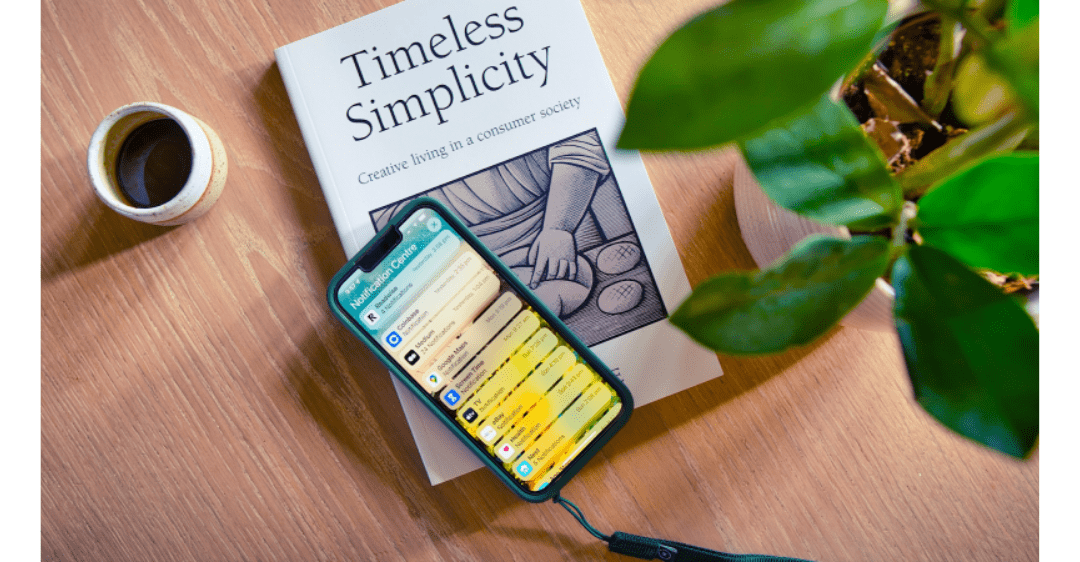
2. Cách hiển thị thông báo trên màn hình iPhone
Sau đây là quy trình cách hiển thị thông báo trên màn hình iPhone:
- Bước 1: Truy cập chương trình Cài đặt (Settings) từ màn hình chính của thiết bị và chọn mục Thông báo (Notification) từ menu cài đặt này.
- Bước 2: Tiếp theo bạn chọn ứng dụng mà bạn muốn thông báo xuất hiện trên màn hình khóa iPhone như hình dưới.
- Bước 3: Ngoài ra, để đọc được nội dung thông báo từ màn hình khóa iPhone, bạn hãy tìm và chọn tùy chọn Hiển thị bản xem trước (Show Previews) như hình dưới.
Để kết thúc quá trình hiển thị cảnh báo trên màn hình khóa iPhone, bạn chọn Luôn luôn (Always).
3. Hướng dẫn một số thao tác về thông báo trên màn hình iPhone
Thông báo có thể được tìm thấy trong Trung tâm thông báo.
Thực hiện bất kỳ thao tác nào sau đây để xem thông báo của bạn trong Trung tâm thông báo:
- Vuốt lên từ giữa màn hình trên Màn hình khóa.
- Vuốt xuống từ chính giữa trên cùng của các màn hình khác. Sau đó, bạn có thể cuộn lên để kiểm tra xem có cảnh báo nào trước đó không.
Vuốt lên từ viền dưới bằng một ngón tay để tắt Trung tâm thông báo hoặc nhấn nút Home (trên iPhone có nút Home).
Trả lời thông báo
Khi bạn có nhiều cảnh báo trong Trung tâm thông báo hoặc trên Màn hình khóa, chúng sẽ được nhóm theo ứng dụng để dễ xem và quản lý. Thông báo từ một số ứng dụng cũng có thể được sắp xếp bằng khả năng sắp xếp của ứng dụng, chẳng hạn như theo chủ đề hoặc luồng. Các thông báo đã được nhóm hiển thị dưới dạng các ngăn xếp nhỏ, với các thông báo gần đây nhất ở trên cùng.
Thực hiện bất kỳ thao tác nào sau đây:
- Để xem bộ sưu tập cảnh báo một cách độc lập, hãy mở rộng bộ sưu tập cảnh báo đó: Chọn nhóm. Ẩn ít hơn để đóng nhóm.
- Xem thông báo và thực hiện các hành động nhanh nếu chương trình cung cấp (trên các kiểu máy được hỗ trợ): Giữ ngón tay của bạn trên thông báo.
- Nhấn vào thông báo để khởi chạy ứng dụng của thông báo.
Thiết lập một thời gian biểu tóm tắt thông báo.
Bạn có thể giảm bớt sự phân tâm trong ngày bằng cách lên lịch đưa ra các cảnh báo dưới dạng tóm tắt – bạn quyết định sẽ đưa thông báo nào vào phần tóm tắt và khi nào nhận bản tóm tắt.
Tóm tắt thông báo được điều chỉnh cho phù hợp với bạn và được sắp xếp thông minh theo mức độ quan trọng tùy thuộc vào hoạt động hiện tại của bạn, với các cảnh báo thích hợp nhất ở trên cùng. Tóm tắt đặc biệt có giá trị vì nó giúp bạn tương tác với thông báo vào đúng thời điểm. Bạn có thể cải thiện tùy chọn này bằng cách sử dụng Tiêu điểm để lọc cảnh báo trong khi tập trung vào một hoạt động.
- Bật Tóm tắt theo lịch trình bằng cách đi tới Cài đặt > Thông báo > Tóm tắt theo lịch trình.
- Chọn những chương trình bạn muốn đưa vào bản tóm tắt của mình.
- Dành thời gian cho bản tóm tắt của bạn. Nhấn vào Thêm tóm tắt nếu bạn muốn một bản tóm tắt khác.
- Trong phần tóm tắt, chạm vào A đến Z trong phần ứng dụng, sau đó đảm bảo rằng các ứng dụng bạn muốn đưa vào phần tóm tắt đã được bật.
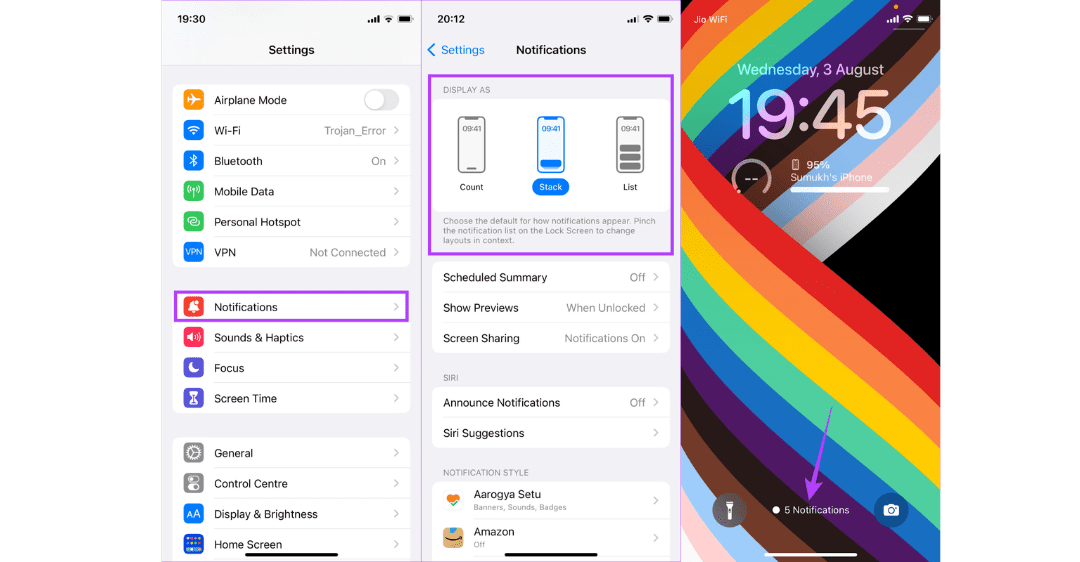
Xem, bỏ qua, xóa và tắt tiếng thông báo trên màn hình iPhone
Khi có cảnh báo trên iPhone của bạn, bạn có thể thực hiện một trong các thao tác sau:
- Xử lý thông báo xuất hiện khi bạn đang sử dụng một ứng dụng khác: Vuốt lên để loại bỏ thông báo sau khi nhìn thấy thông báo đó.
- Để xóa một thông báo, hãy vuốt sang trái trên thông báo đó hoặc bộ sưu tập thông báo, sau đó nhấn Delete hoặc Clear All.
- Tắt thông báo cho một ứng dụng hoặc nhóm thông báo nhất định: Vuốt sang trái trên một thông báo hoặc bộ sưu tập thông báo, sau đó nhấn Tùy chọn, sau đó nhấn Tắt.
- Vuốt sang trái trên một thông báo, sau đó chạm vào Tùy chọn, sau đó chạm vào Xem Cài đặt để thay đổi cách hiển thị thông báo. Thay đổi cài đặt thông báo để tìm hiểu về các tùy chọn có sẵn.
- Xóa tất cả thông báo của Trung tâm thông báo: Điều hướng đến Trung tâm thông báo, sau đó nhấn nút Xóa thông báo, sau đó là Xóa.
- Tắt tất cả thông báo: Tắt Không làm phiền. Xem Trên iPhone, bật hoặc lên lịch chế độ lấy nét.
Bạn có thể nhận được đề xuất tắt thông báo nếu bạn không sử dụng ứng dụng trong một thời gian.
Trên đây là bài viết hướng dẫn các bạn về cách hiển thị thông báo trên màn hình iPhone sau khi đã vô tình ẩn đi các thông báo quan trọng trên thiết bị của mình. Nếu như trong quá thực hiện bạn có điều gì thắc mắc, hãy gọi đến HOTLINE 1900 2276 Trung tâm sửa chữa điện lạnh – điện tử Limosa sẽ nhanh chóng giải đáp các thắc mắc.

 Thời Gian Làm Việc: Thứ 2 - Chủ nhật : 8h - 20h
Thời Gian Làm Việc: Thứ 2 - Chủ nhật : 8h - 20h Hotline: 1900 2276
Hotline: 1900 2276




